

通过免费、付费或分级会员资格使您的内容个性化和货币化。
会员资格目前处于内测阶段,对有限的客户开放。注册加入beta.
与Webflow会员,您可以添加用户、登录功能,并使用访问组控制对页面的访问,以为您的受众构建独特的、个性化的体验。您还可以用订阅费创建会员,以扩大您的站点或业务的经常性收入,甚至可以使用Users API同步到邮件列表或客户关系管理工具。无论它是一个只接受邀请的会员网站,还是一个订阅优质内容的在线业务,会员资格都可以帮助您创建、管理和发展您的网站。
在这节课中,你将学到:
您可以通过选择会员制模板或可克隆网站,或从头开始创建您的网站,开始Webflow会员资格。
如果您选择了“会员资格”模板,默认情况下将为您启用“会员资格”。如果选择不同的模板、从零开始创建站点,或希望向现有站点添加会员资格,则可以通过单击用户图标左边工具栏.
重要的:一旦你启用了会员资格,您无法禁用或删除它.你不能删除会员用户页面激活会员资格后的集合。此外,您不能重用用于会员用户页面的保留URL段(例如/ login -in, /sign-up等)。只有在确定要向站点添加用户支持时,才应该启用“会员资格”。如果您只是想测试该功能,我们建议创建一个测试站点来测试。

启用会员资格后,与用户相关的集合、页面和设置将被添加到站点,会员资格元素将在添加面板下用户.
收集自动创建,以帮助您开始与您的会员网站:用户帐户而且访问组.可以通过单击用户图标在Webflow设计器的左侧工具栏中。
用户帐户是您可以找到和管理所有在您的站点上拥有帐户的用户的地方。了解有关管理用户帐户的更多信息.
访问组允许您控制哪些用户可以访问站点的内容。了解有关管理访问组的更多信息。了解有关管理访问组的更多信息.

会员网站会自动创建多个用户页面(例如,登录、注册、用户帐户等),以支持基本的用户功能。这些页面出现在用户页面部分的页面的面板.
默认情况下,对这些页面上的元素应用了一些基本样式,但是可以对它们进行自定义,以为用户提供独特的体验。了解关于User页面的更多信息.
重要的用户页面有保留的URL片段(例如/ login -in, /sign-up等),这些片段不能被编辑。此外,如果您决定今后停止在站点上使用会员资格,则将无法使用这些保留的段代码创建新页面。
除了预先构建的形式用户页面,会员提供了一个预先构建的登录/注销按钮元素,为您的网站成员的方便。
要使用预先构建的登录/注销按钮元素,请打开添加面板>元素>用户并拖动的登录/注销按钮到Webflow画布。你可以把这个元素放到导航条或者你喜欢的任何地方。

登录/注销按钮有两种状态:登录而且注销.控件的按钮文本默认情况下登录的按钮文本为“注销”注销状态为“登录”。您可以根据自己的喜好自定义文本,并在状态之间切换元素设置>用户登录/注销设置.

会员资格还提供了预构建的订阅元素,以便站点成员可以从用户帐户页面.
要使用Subscription元素,请打开用户帐户页面,然后打开添加面板>元素>电子商务并拖动的订阅元素添加到Webflow画布中。

当订阅元素已添加到用户帐户页面,您的用户将能够查看其订阅的详细信息,包括购买日期和下一个账单日期或取消日期。此外,他们还可以从这个页面取消订阅。

访问组允许您控制哪些用户可以访问站点上的各种类型的内容。两者都可以创建免费的而且支付访问组。
单击,可创建自由访问组用户图标,选择访问组在用户面板.然后,单击新访问组,并为访问组指定一个名称。

选择免费获取作为你的组类型下访问设置.如果你的网站上没有启用电子商务,你只会看到选项免费获取.

然后,选择一个授权访问选择确定当您的用户将可以访问您的内容。这里有两种选择:

的中,添加要向此免费访问组的成员提供的页面和/或文件夹受限制的内容部分并单击创建.

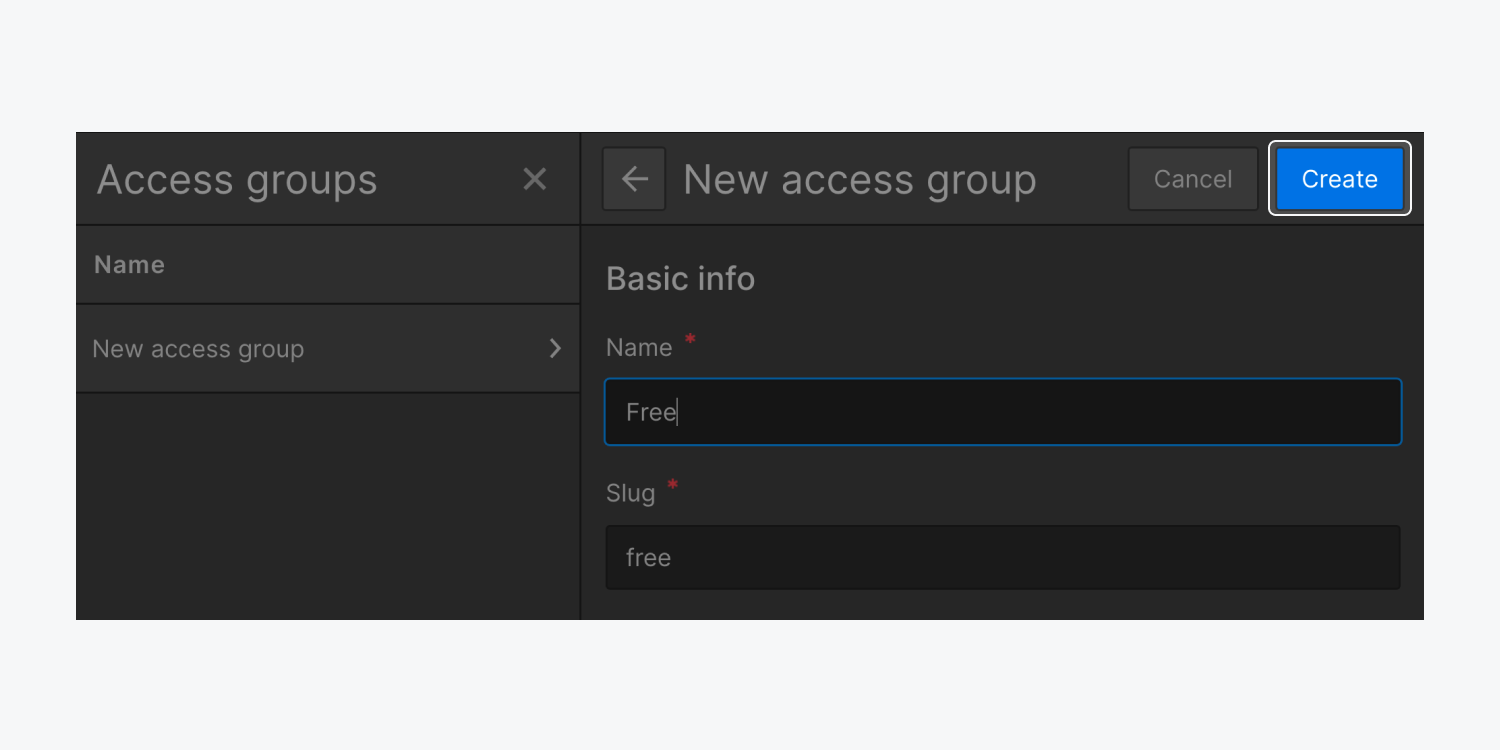
以便某人访问添加到的任何页面和/或文件夹受限制的内容组,他们需要登录到一个属于访问组的账户该组有权访问这些受限内容。了解更多关于页面限制的信息.
要创建付费访问组,您需要在站点上启用电子商务。了解更多关于启用电子商务的信息.
启用电子商务后,您需要设置一个电子商务会员产品,用户可以通过结帐流程/流购买该产品。欧宝体育在线首页
重要的:在购买会员产品之前,用户需要创建并验证自己的账户。欧宝体育在线首页
创建会员产品:欧宝体育在线首页



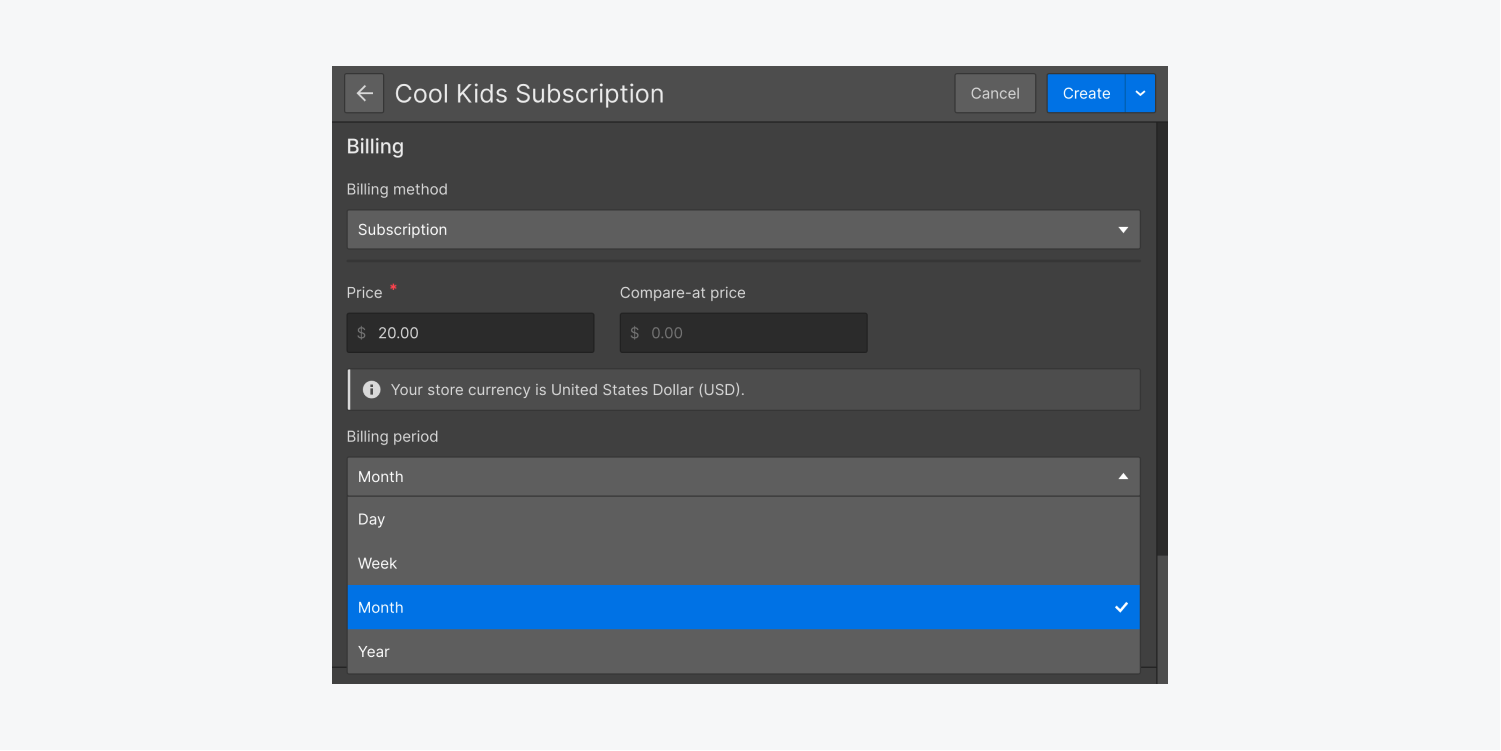
创建了会员产品之后,可以通过打开欧宝体育在线首页用户图标,选择访问组在下一个选项卡中出现。然后,单击新访问组,并为访问组指定一个名称。

选择支付访问作为你的组类型下访问设置.如果你的网站上没有启用电子商务,你只会看到选项免费获取,所以确保你激活了电子商务.

然后,您可以设置会员相关产品欧宝体育在线首页为您的访问组。点击进入会员相关产品欧宝体育在线首页输入字段并选择要链接到此付费访问组的产品。欧宝体育在线首页

的中,添加要向此付费访问组的成员提供的页面和/或文件夹受限制的内容部分并单击创建.


以便某人访问添加到的任何页面和/或文件夹受限制的内容组,他们需要登录到一个属于访问组的账户该组有权访问这些受限内容。了解更多关于页面限制的信息.
随着您的站点或业务的持续扩展和增长,您可能会决定不再需要站点上的访问组。
重要的:无法恢复已删除的访问组。任何仅限于此访问组的内容都将向公众开放。此外,任何购买了连接到该访问组的会员产品的客户将继续被收费,直到他们的订阅被取消。欧宝体育在线首页了解更多关于订阅的信息.
删除接入组。


可以设置页面限制访问组设置或在页面设置用于您想要限制的任何页面,但用户页面和实用的页面。
您可以从3个访问控制设置中选择页面限制:公共,有密码的人,或特定的成员只.

页面限制访问设置为公共任何人都可以在网上看到。这是任何新页面的默认访问控制设置。
将一个现有的页面公开:
重要的:您需要发布(或重新发布)您的站点,以便对访问设置的更改生效。
页面限制访问设置为任何人与密码将提供给任何拥有这些页面密码的人。
重要的:在使用此访问控制设置之前,请确保您已经设置了页面级密码。你需要一个活跃的网站计划为了解锁页面和文件夹上的密码保护。了解更多关于密码保护的信息.
将页面限制给拥有密码的任何人:
重要的:您需要发布(或重新发布)您的站点,以便对访问设置的更改生效。
页面限制访问设置为特定的成员只将对您选择的访问组中的用户可用。
将页面限制为一个现有的访问组。
重要的:您需要发布(或重新发布)您的站点,以便对访问设置的更改生效。


在你的网站上注册成为会员的任何用户都将出现在用户>用户帐户.在那里,您可以管理现有用户、添加新用户和查看用户信息。
用户可以从他们的用户帐户页面管理他们的帐户设置(例如,电子邮件地址,密码等)。了解关于用户帐户页面的更多信息.
在用户>用户帐户,你会发现你网站上注册会员的每个用户的概况,包括他们的验证状态(例如,验证或未经证实的)、帐户的创建日期,以及最后一次登入的日期。
此外,当你点击单个用户展开他们的信息时,你会发现用户设置和详细信息如下:
在您的站点上注册帐户的新用户将自动创建一个用户帐户,但您也可以手动添加用户帐户。
添加一个新用户。
该用户将收到一封电子邮件,邀请他们在您的网站上注册一个帐户。它们也会出现在用户帐户选项卡的邀请的地位。
重要的:当你邀请一个用户时,他们需要在你的网站上用发送邀请的邮箱地址注册一个账号。



中,如果需要向某个用户重新发送邀请,可以单击该用户用户帐户选项卡并单击重新发送邀请.这将打开一个确认模态窗口,您需要在其中单击重新发送确认您想重新发送电子邮件邀请。


有时,您站点上的用户可能需要帮助重置其密码。您可以发送重置密码邮件,启动重置密码的过程用户帐户选项卡并单击发送重置邮件.这将打开一个确认模态窗口,您需要在其中单击发送确认要向该用户发送重置密码的电子邮件。

您的用户还可以从用户帐户页面.
重要的:被删除的用户无法恢复,也无法访问免费或付费的门控内容。活跃的订阅或会员也将被取消。
删除用户账号。


创建基于订阅的会员产品时,任何购买订阅的用户都会出现在欧宝体育在线首页电子商务>订阅.在那里,您可以跟踪和管理用户的订阅。
订阅列表提供了每个订阅订单的概述,其中包括最重要的信息,如订阅的日期、总数和状态。在这里,您可以:

在删除访问组或将访问组从付费更改为免费后,您可能需要应成员的要求取消订阅。
取消订阅:


您也可以批量取消订阅:


用户还可以取消他们的会员资格,如果您添加了订阅元素到用户帐户页面.
提交表单时出错了。请联系support@www.raktarban.com